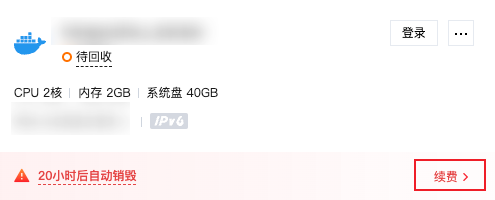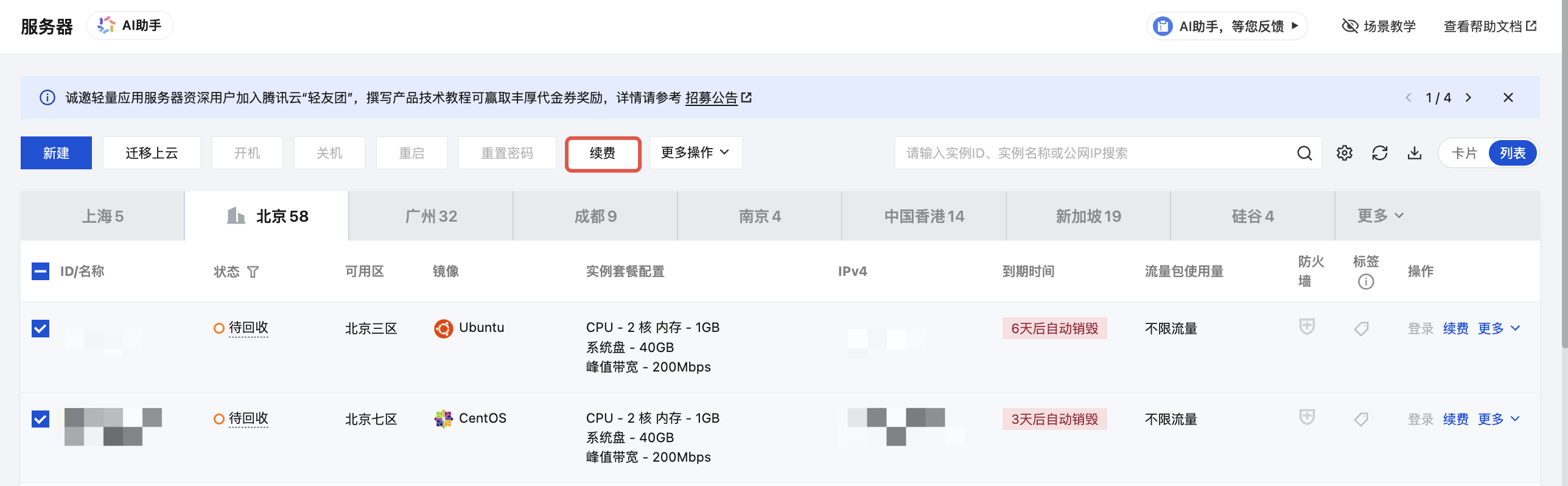操作场景
本文档介绍轻量应用服务器的续费操作,指导您对实例进行手动续费或设置自动续费。
操作步骤
手动续费
您可对应实例的状态,参考以下步骤进行单个/批量实例手动续费。
续费单个实例
您可以根据操作习惯选择在服务器实例列表页/卡片页中完成续费,或进入实例详情页进行操作。本文以实例详情页续费为例。
1. 登录 轻量应用服务器控制台。
2. 在服务器页面中,进入需续费的实例详情页。
3. 在计费信息模块中选择续费,并在弹出的续费实例窗口中选择续费时长(以自然月为单位)。如下图所示:
说明:
若实例已挂载数据盘,则该操作将同时续费该云硬盘。您还可勾选将数据盘到期时间与实例对齐,到期时间将延长至xxxx,同步实例及云硬盘到期时间。
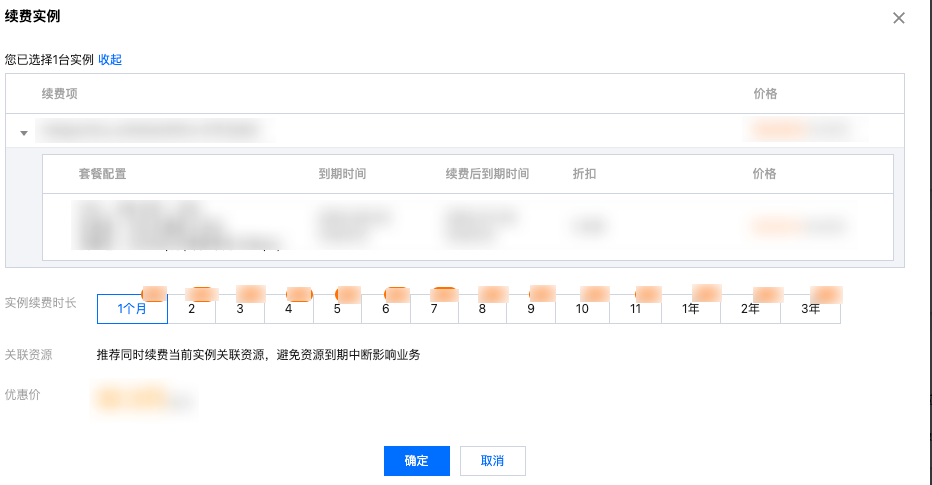
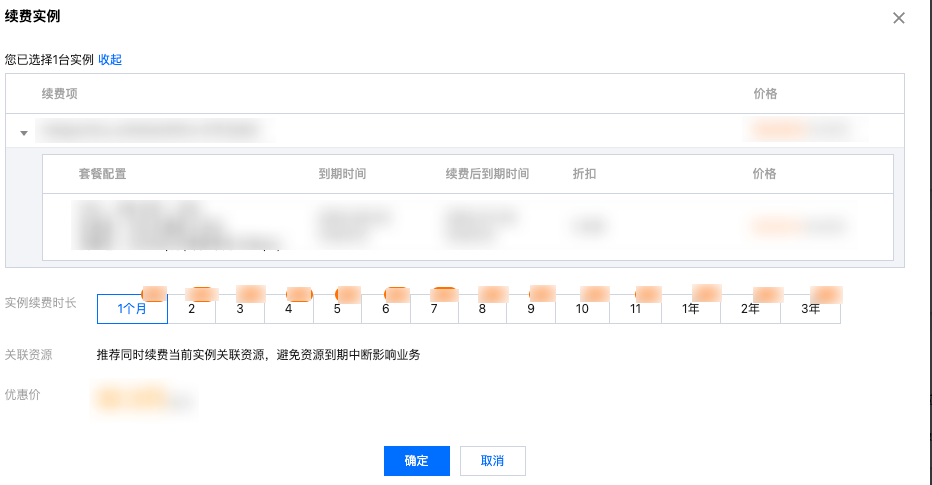
4. 选择确定进入续费订单支付页面后,单击提交订单,并根据页面提示完成支付即可。
批量续费实例
1. 登录 腾讯云控制台。
2. 在服务器实例列表中勾选需要续费的实例,单击续费。
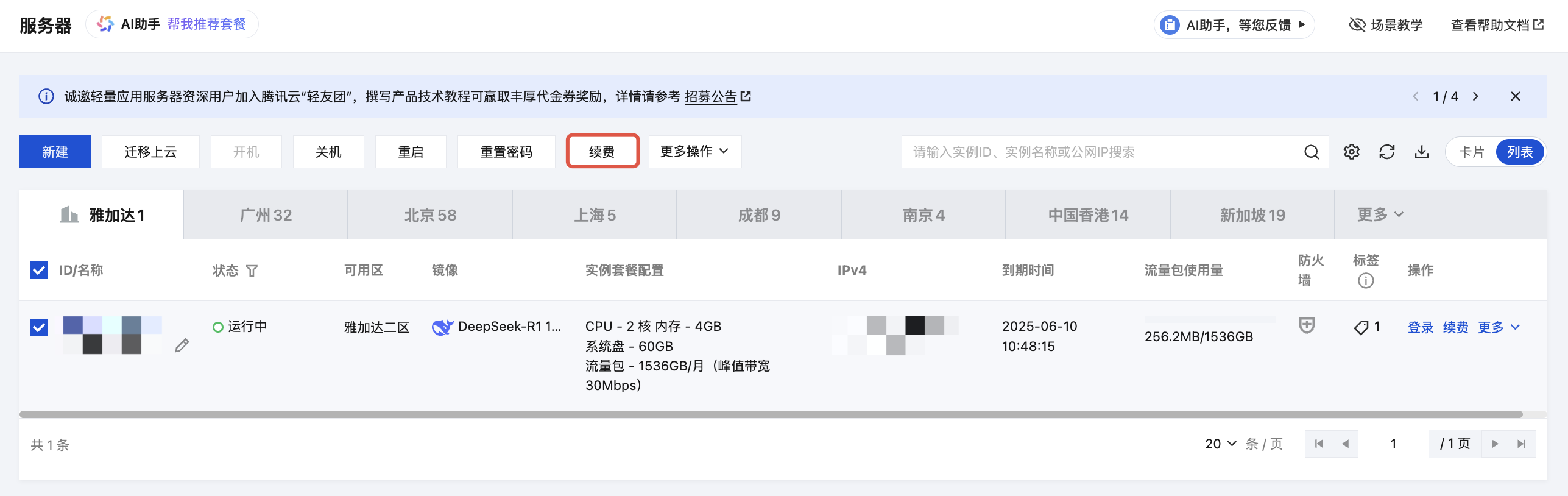
3. 在弹出的续费实例窗口中,选择续费时长,单击确定,并完成续费支付。
自动续费
说明:
根据实际需求,选择不同的操作步骤:
1. 登录 轻量应用服务器控制台。
2. 在服务器列表中,进入需设置的实例详情页。
3. 在实例信息模块中,您可选择开启或关闭实例自动续费功能。如下图所示:
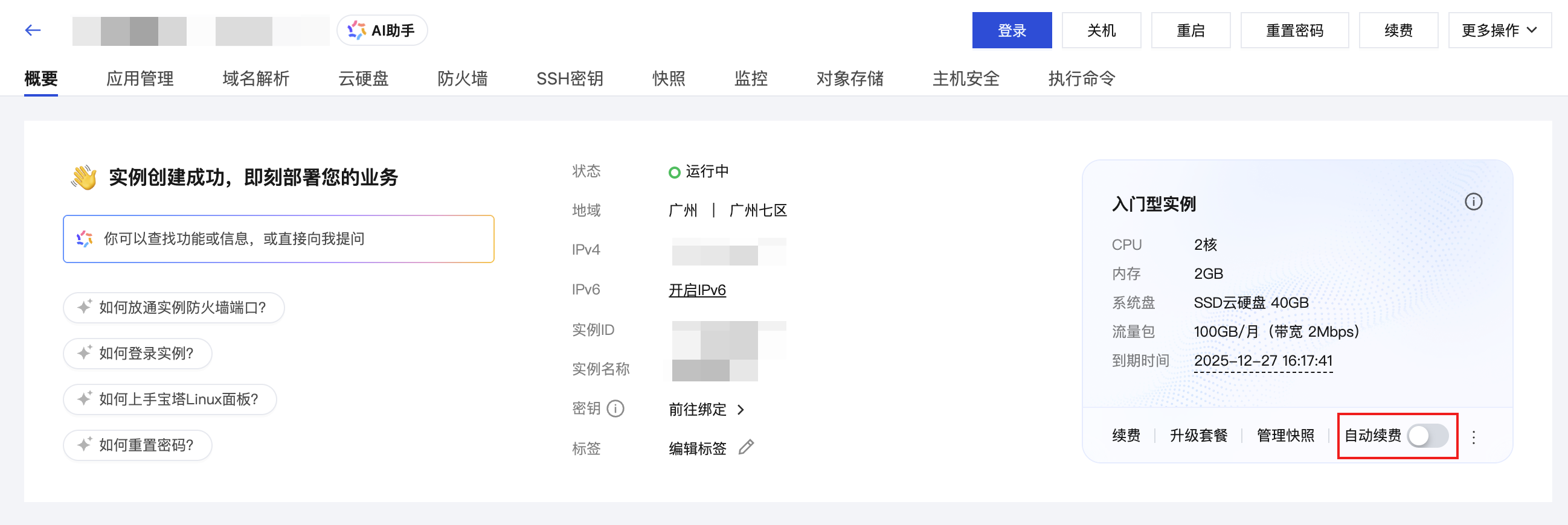
4. 在弹出的开启/关闭自动续费窗口中,单击确认即可完成对应操作。
1. 登录 轻量应用服务器控制台。
2. 将鼠标移动到右上角的费用,并在费用的下拉菜单中单击续费管理。
3. 在续费管理页面,勾选需设置自动续费的实例,并单击列表上方的设为自动续费。如下图所示:


4. 在弹出的设为自动续费项窗口中,仔细阅读协议条款并勾选复选框,单击确定。
注意:
开启自动续费后,将于到期当日按月自动续费,请您确保资源到期时账户余额充足。
如果该实例于今日到期,请手动进行续费。
如果您在到期日前对实例执行了手动续费,则腾讯云将按照最新的到期日自动进行续费。
您还可前往 控制台续费管理页,进行自动续费设置、续费至统一时间等操作。